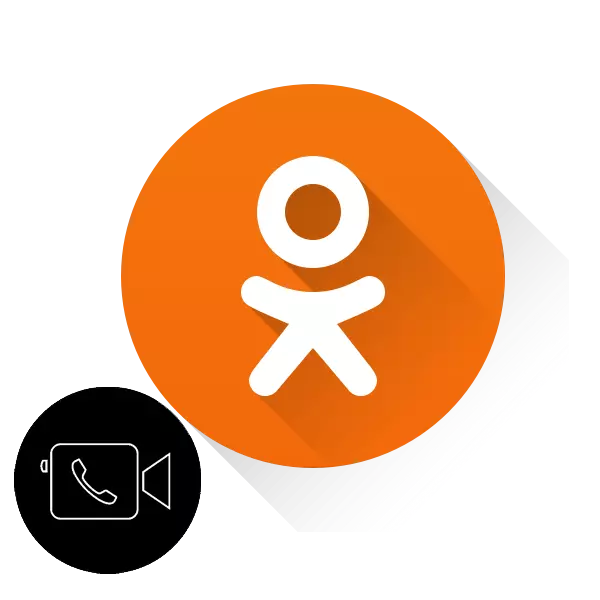
Hæfni til að sjá samtímann þegar þú talar er mikilvægur þáttur í samskiptum milli fólks. Nýlega, ýmsar félagslegur net veita notendum sínum slíka þjónustu sem myndsímtal. Það er ekki undantekning og multimillion verkefni bekkjarfélagar. Svo hvernig á að stilla myndsímtal í bekkjarfélaga?
Sérsniðið myndsímtal í bekkjarfélaga
Til þess að hringja myndsímtöl í bekkjarfélaga þarftu að setja upp eða uppfæra fleiri hugbúnað, veldu á netinu myndavél, hljóðbúnað og stilla tengi. Við skulum reyna að gera þessar aðgerðir í fullri útgáfu af bekkjarfélaga og í farsímaforritum. Vinsamlegast athugaðu að þú getur aðeins hringt í vini.Aðferð 1: Full útgáfa af vefsvæðinu
Fyrst skaltu reyna að hringja myndsímtöl í fullri útgáfu af félagslegu neti. The Resource Toolkit gerir þér kleift að framleiða ýmsar stillingar fyrir notanda þægindi.
- Til að hlusta á tónlist, spilaðu, horfa á myndskeið og sjá myndina af samtali þegar þú talar í bekkjarfélaga, skal setja sérstakt tappi í vafranum þínum - Adobe Flash Player. Setjið eða uppfæra það í síðasta staðbundna útgáfu. Lestu meira um hvernig á að uppfæra þessa tappi, þú getur í annarri grein á heimasíðu okkar með því að smella á tengilinn sem tilgreindur er hér að neðan.
- Opnaðu Odnoklassniki.ru Website í vafranum, við förum staðfestingu, við komum á síðuna þína. Efst á tækjastikunni skaltu smella á LKM á "Vinir" hnappinn.
- Í franndist hans finnum við notanda sem við ætlum að tala við músina til Avatar hans og í valmyndinni sem birtist skaltu velja "Hringja".
- Ef þú notar þennan valkost í fyrsta skipti birtist gluggi þar sem kerfið biður um aðgang að bekkjarfélaga í hólfið þitt og hljóðnemann. Ef þú samþykkir, ýtirðu á "Leyfa" hnappinn og næst þegar þessi aðgerð mun eiga sér stað sjálfkrafa.
- Símtalið hefst. Bíð eftir að áskrifandi sé að svara okkur.
- Í því ferli að hringja og samtal geturðu slökkt á myndskeiðinu, ef til dæmis, gæði myndarinnar skilur mikið til að vera óskað.
- Ef þú vilt geturðu slökkt á hljóðnemanum með því að smella á vinstri músarhnappinn á viðeigandi hnappi.
- Það er einnig hæfni til að breyta búnaði til að eiga samskipti með því að velja annan vefmyndavél eða hljóðnema.
- Myndsímtal er hægt að framkvæma í fullri skjáham.
- Eða þvert á móti rúlla samtalasíðunni í litla glugga.
- Til að ljúka símtali eða samtalinu, ýttu á táknið með Setja símtólinu.
Lesa meira: Hvernig á að uppfæra Adobe Flash Player
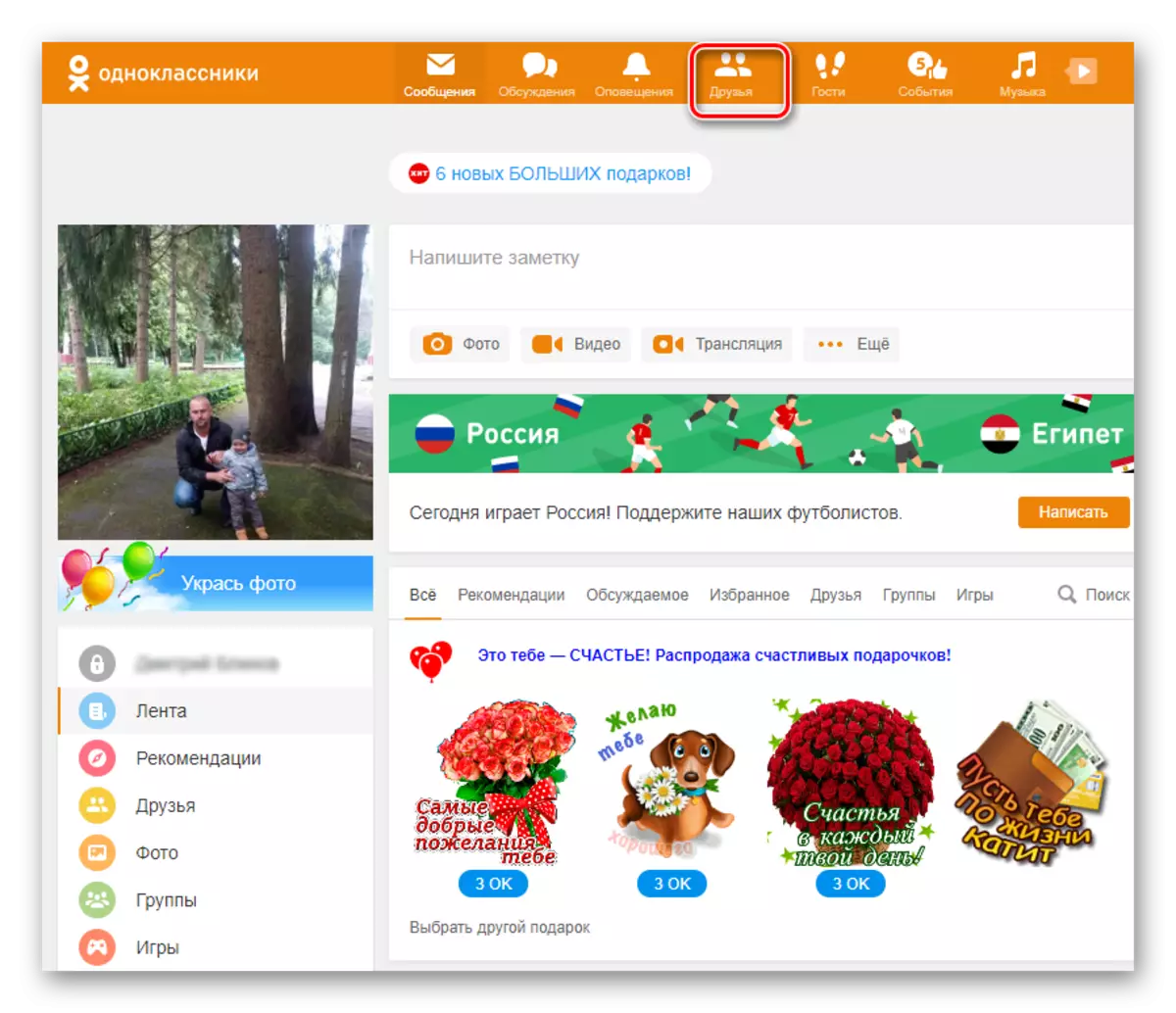
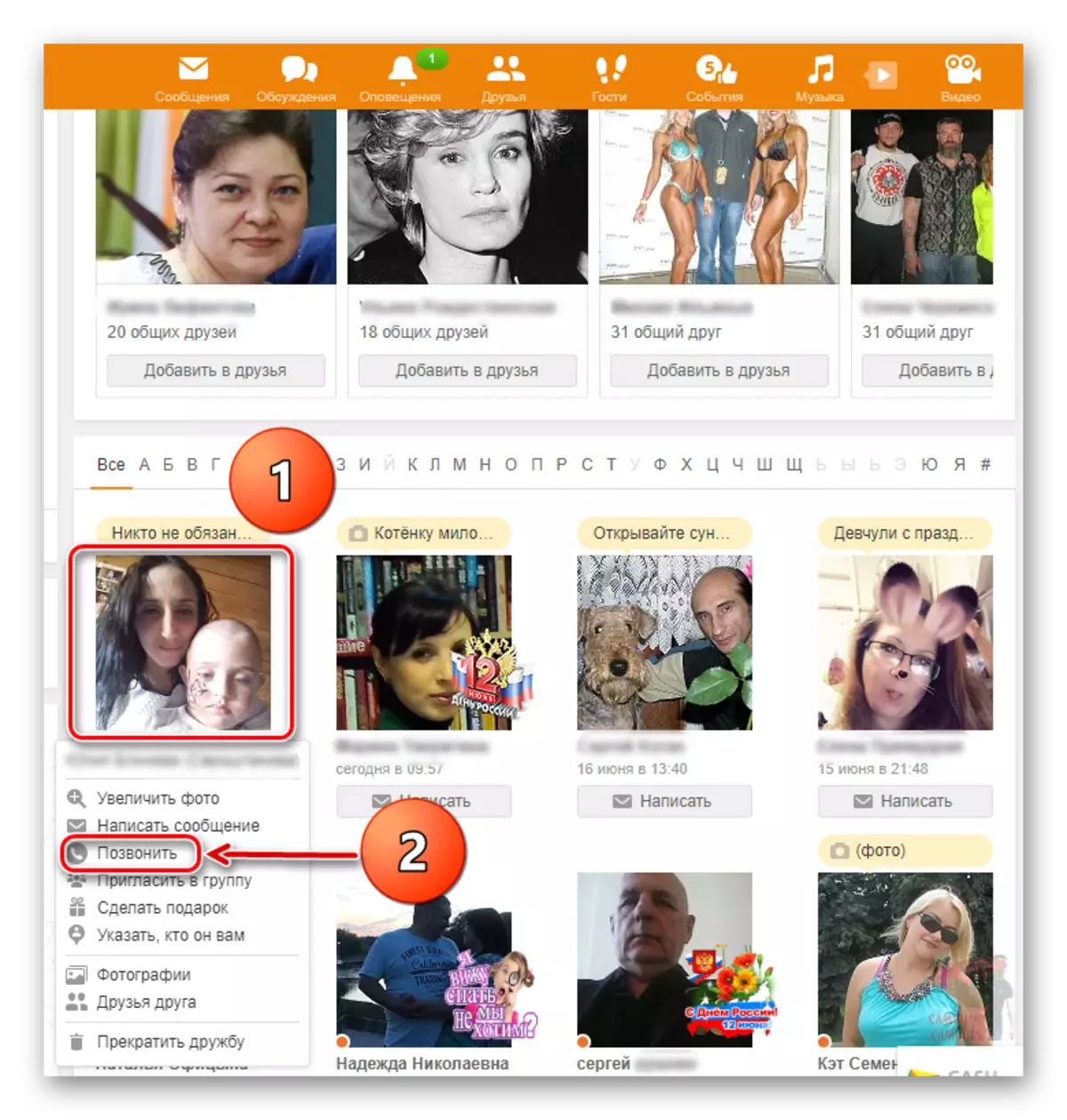
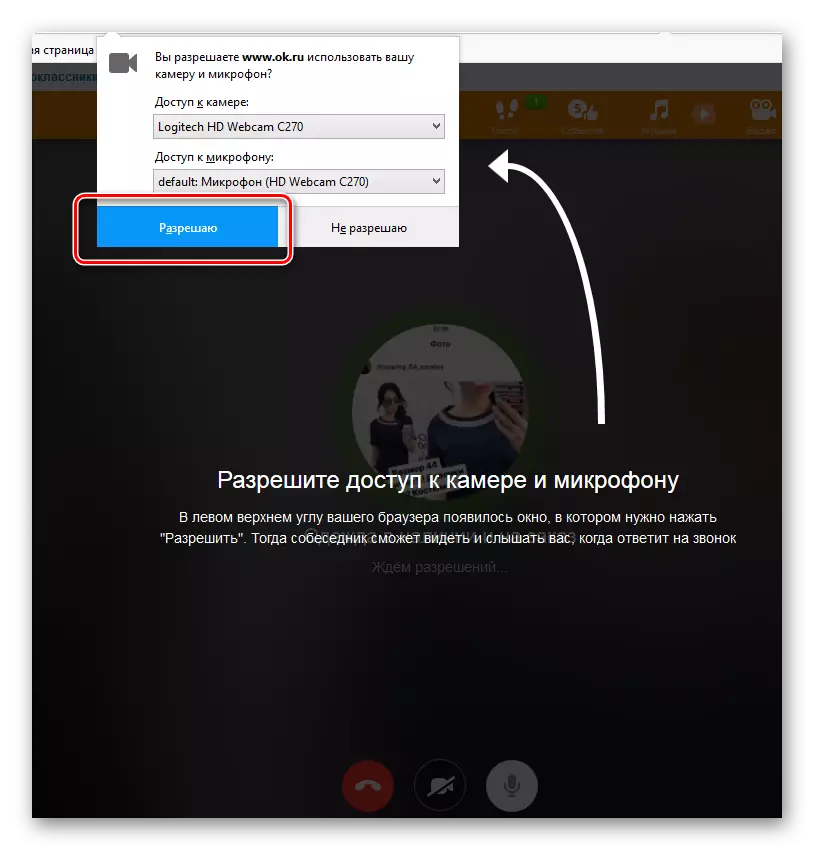





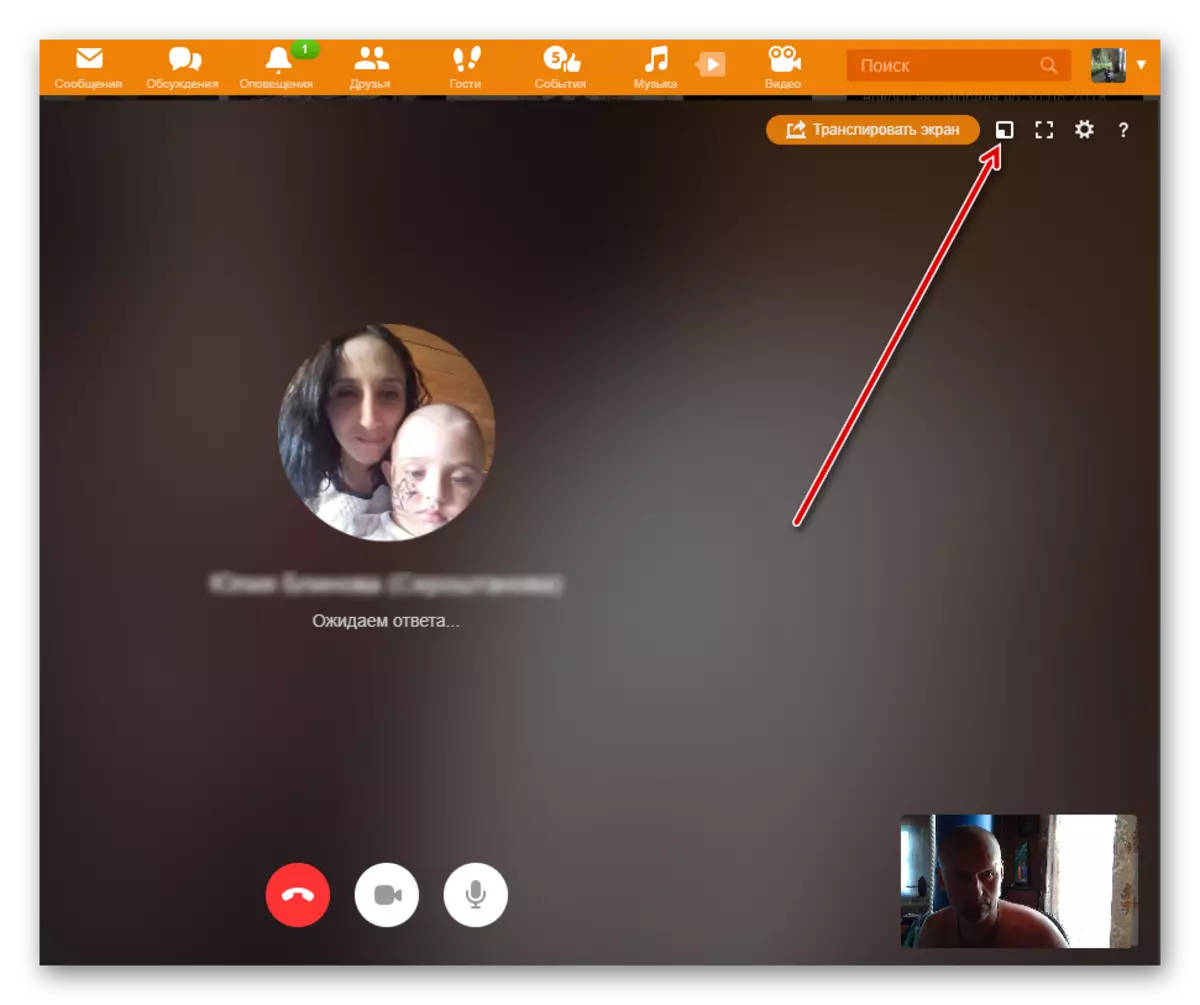

Aðferð 2: Farsímaforrit
Virkni bekkjarfélaga umsóknir um Android og IOS tæki leyfa þér að hringja myndsímtal til vina á auðlindinni. Stillingar eru auðveldari hér en í fullri útgáfu af félagslegur net staður.
- Hlaupa umsóknina, sláðu inn innskráninguna og lykilorðið, ýttu á þjónustuborðið í efra vinstra horninu á skjánum.
- Sheet á næstu síðu til línunnar "Vinir" á hvaða Tadaam.
- Í kaflanum "Vinir" á "All" flipanum, veldu notandann sem við munum hringja og smella á avatar hans.
- Við komumst inn í snið vinar þíns, ýttu á táknið í símanum í efra hægra horninu á skjánum.
- Áskorunin byrjar, að bíða eftir svari annars notanda. Undir vini avatar er hægt að virkja eða slökkva á myndinni þinni í bakgrunni.
- Í neðst á tækjastikunni geturðu einnig stjórnað hljóðnemanum í farsímanum þínum.
- Með því að smella á viðeigandi hnapp geturðu skipt um gangverki tækisins þegar þú talar úr heyrnartólinu við hátalarann og til baka.
- Til að ljúka samtali við vin þarftu að velja tákn með rör í rauðum hring.


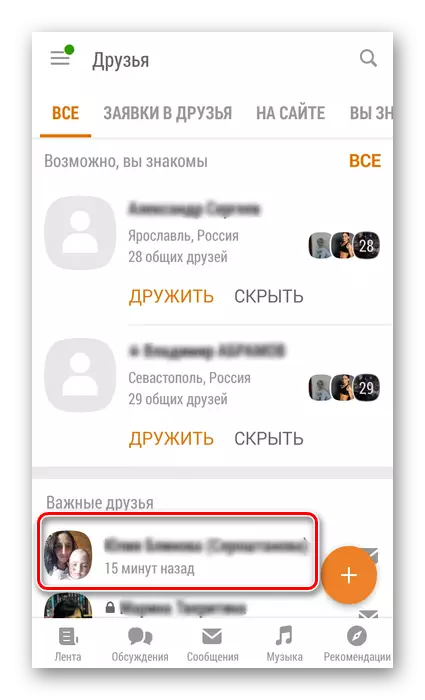



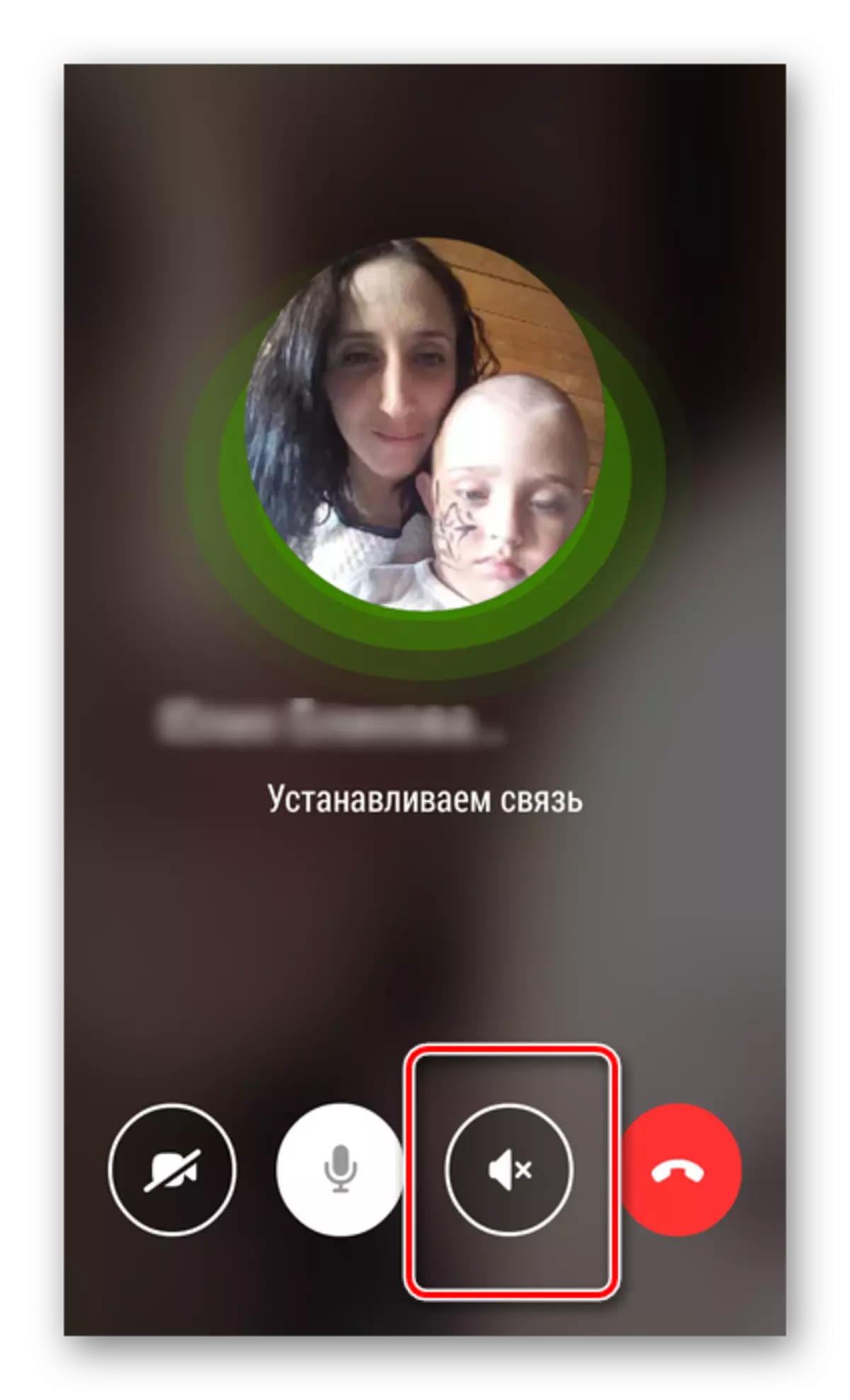

Eins og þú varst sannfærður, gerðu myndsímtal til vinar þíns í bekkjarfélaga alveg einfalt. Þú getur stillt samtalviðmótið að eigin ákvörðun. Samskipti við ánægju og gleymdu ekki vinum.
Sjá einnig: Bæti vinur í bekkjarfélaga
